Бывает так, что увидели фото какого-либо вязаного платья или пуловера и неимоверно захотели его связать?
Конечно же, это случается часто.
Так как я более-менее дружу с техникой (муж зовет меня хакером), то приспособилась легко и просто решать эту проблемку.
1-й способ. Самый очевидный – правой мышкой прямо на фото
Недавно я гуляла по просторам интернета и натолкнулась на такое вот чудо. Решила, что мне срочно нужна схема и описание. Так что 1-й способ покажу на примере этого фото:
Получаем следующий результат:
Зато можно рассмотреть более подробно все фотографии изделия и составить описание самостоятельно).
Если же фото не из интернет-магазина, а по нему кто-либо когда-либо вязал, то нам повезет гораздо больше.
Вот для примера, давайте найдем это фото:
На самом фото уже указан сайт. Но дело всё в том, что если мы просто наберем указанный на фото сайт, то попадем на главную страницу, на которой сотни, а то и тысячи кофточек. Можно потеряться и совсем забыть, что искали)
Поэтому кликаем правой кнопкой мыши, переходим в поиск и получаем список сайтов. Одним из первых часто идет Pinterest, заходим на него:
Нажав прямо на фото, вас перебросит точнехонько на описание кофточки:
С первым способом разобрались. Он самый простой.
2-й способ. Через “картинки” в Яндекс
На скриншоте я отметила, куда надо нажать, чтобы найти по фото.
Нажимаете и попадаете на страницу с картинками
Справа от желтой кнопки “найти” – видите микрофон и фотоаппарат?
Жмете на значок фотоаппарата:
Если картинка у вас как файл, то можете ее загрузить в левое окошко, там, где “выберите файл”, если есть ссылка – вставляете в правое окошко. У меня была ссылка и я ее скопировала и подставила:
Остается нажать: “Найти”
И тут уже выбираем где более-менее хорошее описание.
3-й способ, тоже через сервис “картинки”
Похож на второй, можно сказать, аналогичный, но поиск идет не через Яндекс, а через Гугл:
Вправом верхнем углу ищем “Картинки”, нажимаем
Видите знакомый значок фотоаппарата? Нам – в него. И там уже снова те же действия – или файл, или ссылка на фото
Результат почти такой же, как при поиске через Яндекс:
- сперва выдаются строчки с Pinterest
- потом “похожие картинки”
- сайты онлайн дневников
4-й способ для продвинутых пользователей
Ну. как продвинутых… Тоже несложный способ. Так, если вы нашли по фото название модели, например, не просто шапочка, а “Ажурная осень” – это успех.
Не надо нажимать кнопки, копировать код фото, и т.д.
Так и набираете в поисковике “название + схема и описание”. Ну, тут уже думаю учить не надо)
А для истинно продвинутых можно посоветовать поиск среди “похожих картинок”. Иногда так бывает, что или связала умелица и составила сама описание с дизайнерской вещи, или же есть немного отличающиеся изделия, в другом цвете, но в целом очень похожие на то, что вы ищите.
5-й способ – с телефона
Искать в телефоне описание и схему вязания по фото не очень удобно. Но иногда ничего не остается, потому как, где “встреча с мечтой” произошла, там и поискам вестись)
Смартфоны и айфоны, как и поисковики несколько отличаются. Главное же понять принцип поиска – значок фотоаппарата там же, в строке, где иногда мы пишем запрос или же рядом со значком микрофона, при помощи которого делаем голосовой поиск.
Нажав на значок фотоаппарата, мы туда подставляем фото, которое хотим найти. Мой смартфон сразу открывает галерею и предлагает выбрать фото для поиска.
Надеюсь вам была полезна эта статья.
Буду благодарна за комментарии.
Если Вы остались довольны – СПАСИБО ЗА ЛАЙК, и эту публикацию УВИДИТ БОЛЬШЕ людей!
Дальше у меня по плану описания на русском языке моделей из журналов РОВАН и не только.
Подписывайтесь на канал Изба-вязальня, чтобы не пропустить самое интересное и полезное!
С уважением, Ваша Лада из вязальной избушки!
Дорогие мастерицы! Почти в каждом выпуске сайта содержатся просьбы найти описание, схему той или иной модели. Оказывается, каждый может это сделать самостоятельно, и нет ничего в этом сложного. Достаточно выполнить несколько шагов. Вот они.
1. Сохраняем картинку на своем компьютере.
2. Заходим на http://www.google.ru/imghp
3. наводим мышку на значок «фотоаппарат»
4. выбираем «загрузить файл»
5. Нажимаем на «выберите файл»
6. Находим картинку у себя в компьютере
7. нажимаем «открыть»
8. Смотрим результаты поиска
В большинстве случаев появляется список сайтов, где есть такая картинка и наверняка где-то есть и описание.
Всем — удачи и хорошего настроения!
У рукодельниц часто возникает ситуация, когда клиент присылает фотографию и просит связать такую же вещь.
Или увидели на просторах интернета фото красивого изделия, а описания нет. Что делать?
Современные поисковые системы позволяют искать похожие изображения.
В этом видео мы расскажем как найти описание, к понравившейся модели в поисковой системе Яндекс.
Хотя для этих целей можно использовать любую поисковую систему, которая Вам нравится. Поиск будет схожим.
1. Сохраняем картинку на своем компьютере.
2. Заходим на Яндекс. Переходим в раздел Картинки.
3. Наводим мышку на значок “фотоаппарат”.
4. Кнопка “Выберите файл”.
5. Находим картинку у себя в компьютере.
6. Нажимаем “Открыть”.
7. Смотрим результаты поиска.
В большинстве случаев появляется список сайтов, где есть такая картинка. Если описание к этой модели присутствует на сайтах, то вероятность найти его очень высока. Нужно последовательно просмотреть изображения, которые нам выдала поисковая система, и найти подходящий сайт с описанием и схемой.
Смотрите видео данного процесса!!!
Возникли вопросы? Напишите нам сообщение – мы с радостью ответим!
Пряжу, фурнитуру и инструменты по выгодным ценам в нашем магазине https://www.livemaster.ru/vasha-pryazha
Чтобы первым узнавать о скидках, акциях и новинках магазина “Ваша пряжа” нажмите кнопочку “Добавить в круг”.

Как найти понравившуюся модель по фотографии
Часто в соцсетях я вижу просьбу: «Помогите найти описание!» и фото с понравившейся моделью. Хочу рассказать об одном из способов, как можно найти описание по фотографии.
Здесь сразу несколько НО. Искать мы будем те страницы Интернета, где размещена эта фотография. Поэтому, описания может не быть в принципе. Это может быть готовая модель. Во-вторых, описание может быть на иностранном языке. если на английском, пишите — я помогу с переводом. В результате поиска мы получим страницы Интернета, где еще есть такая же фотография (и похожие на нее).
Итак, чтобы найти понравившуюся модель по фотографии, воспользуемся сервисом Google «Поиск по картинке». У Яндекса есть такой же сервис. И действия нужно выполнять аналогичные. Дублировать скриншоты не буду. Алгоритм одинаков, что у Google, что у Yandex.
Открываем поиск Google и переходим во вкладку «Картинки».
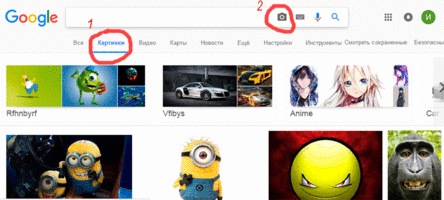
Нажимаем на картинку с фотоаппаратом «Поиск по картинке», отмеченную на скриншоте цифрой 2. Появляется новое окошко. В нем можно выбрать, как Вы «расскажете» Google, какую картинку Вы хотите, чтобы он нашел. Можно указать ссылку на картинку. Обратите внимание, что на странице, где размещена понравившаяся модель, может быть много фотографий, поэтому нужно копировать адрес не страницы с фотографией, а открывать фотографию в новом окне и после этого копировать ссылку в адресной строке.
А если Вы сохранили фотографию, то можно искать картинку по фотографии с Вашего компьютера. Для этого переходим во вкладку «загрузить файл».
Выбираем файл с фотографией с компьютера и нажимаем поиск. Вот что предложит Вам Google: загруженная Вами фотография и страницы Интернета, где она расположена.
Можно выбрать «Все размеры» фотографий и уже из них переходить на сайты, где она размещена.
Для этого кликнем по фото и в новой вкладке выберем «Показать на странице».
А можно пролистать страницу ниже и сразу переходить на сайты, с понравившейся фотографией.
Если Вы пользуетесь браузером Google, то можете попробовать еще один способ. Допустим, на каком-то сайте Вам понравилась фотография и Вы хотели бы увидеть, где еще она есть. На скриншоте, например, фото из Pinterest. Наведите курсор мышки на фотографию, кликните правой клавишей мышки и выберите «найти картинку Google». В браузере Яндекс в открывшемся окне ищите «искать по этой картинке в Яндексе».
Повторите описанные выше действия.
Конечно, 100 % результата я Вам не гарантирую. Даже «всевидящий» Google может не найти такую же фотографию, как у Вас. Да и советы опытных мастериц, которые в соцсетях подскажут, как связать тот или иной узор и где подсмотреть схемку, выкройку, ничто не заменит.
Как видите, мой поиск по фотографии закончился тем, что Google показал: на загруженной мною фотографии свитер Darby Cold Shoulder Cable Knit Sweater, который я могу купить на сайте Francesca’s за 19.98 $.
А Яндекс ответил, что таких же картинок не найдено.

Если у Вам остались вопросы, спрашивайте в комментариях.
Поиск схем и описаний моделей по картинке
Часто встречаю записи с просьбами о помощи в поиске описаний или схем к моделям.
Надеюсь, что данный материал поможет мастерицам в поиске.
Итак начнем.
Понравилась мне модель. Допустим
но я не знаю, где найти описание.
тогда я
1. сохраняю картинку на своем компьютере (навести мышь на картинку, щелкнуть правой кнопкой мышки, выбрать “сохранить изображение как…” выбрать папку для сохранения, нажать “сохранить” в окне выбора папки).
2. Захожу на www.google.ru/imghp
3. навожу мышку на значок фотоаппарат (подпись “поиск по картинке” )
4. выбираю “загрузить файл”.
5. нажимаю “обзор”
6. нахожу картинку на своем компьютере.
7 нажимаю “открыть”.
8. просматриваю результат поиска и нахожу нужный мне материал.
В 90% из ста это получается.
